
Hvis du bruker Safari på iPad eller iPhone, kan du lagre nettstedspassord og deretter administrere dem ved hjelp av passordinnstillingene. Passordbehandling på iOS er enkel å bruke, og en av de beste vi har funnet på mobile enheter.
Vi vet at det å ha og bruke en passordbehandling er alt annet enn en nødvendighet på enhver datamaskin eller mobil enhet. For det første, hvis du til og med er moderat sikkerhetsbevisst, er du sannsynligvis det bruker sterke passord . Dessverre er det litt vondt å skrive sterke passord på en mobil enhet (forutsatt et passord med store og små bokstaver, tall og symboler).
Du kan også endre ting fra nettsted til nettsted. Det sier seg selv at du ikke skal bruke det samme passordet to ganger (lettere sagt enn gjort), så du må trene minnet ditt for å ha et unikt passord for hvert enkelt nettsted.
Hvis du bruker en iPhone eller iPad, inneholder Safari allerede en utmerket, robust passordbehandling, som vi vil vise og forklare deg i dag.
Bruke Passwords Manager på Safari for iOS
Få tilgang til passordbehandleren ved først å åpne “Innstillinger” på iOS-enheten din. Bla til og trykk på åpne "Safari" i venstre kolonne, og trykk deretter på åpne kategorien "Passord".
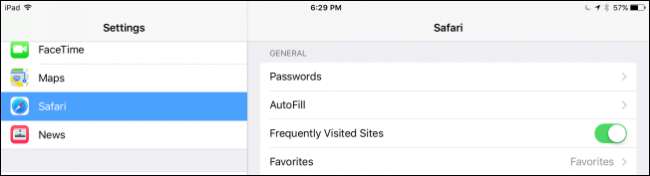
Før du får tilgang til passordene dine, må du bekreft identiteten din ved hjelp av Touch ID . På eldre enheter som ikke har Touch ID, må du oppgi passordet ditt.
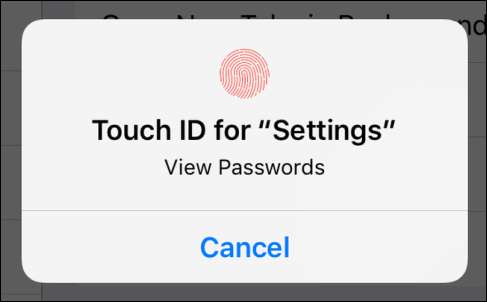
Hver konto på enheten vises. Passordene dine vises ikke, i stedet vil du bare se bruker-ID-en som er tilknyttet hver konto. Legg merke til at det er en pil på høyre kant av hver kontorrad.
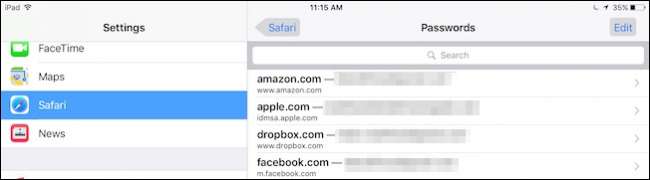
Trykk på Åpne en hvilken som helst konto, og du vil nå se brukernavnet, passordet og det tilknyttede nettstedet.
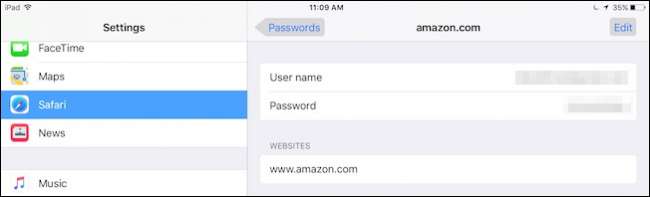
Trykk på "Rediger" -knappen i øvre høyre hjørne, og du kan redigere alt eller slette kontoen fra enheten.
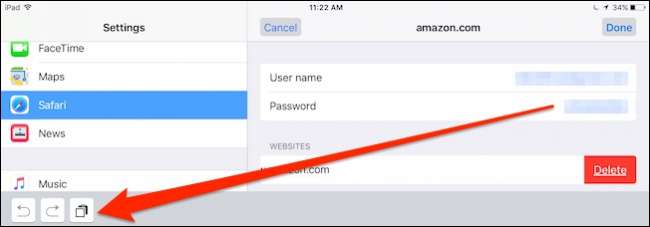
Tilbake på hovedpassordskjermbildet, trykk på “Rediger” -knappen i øvre høyre hjørne og legg merke til at en utvalgssirkel vises til venstre for hver kontorrad.
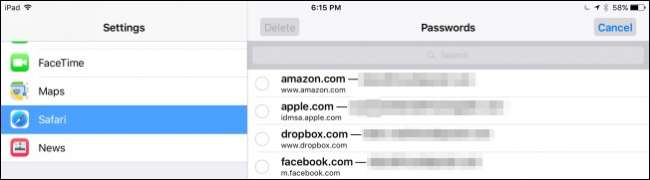
Med redigeringsalternativet aktivert, kan du velge flere kontoer samtidig. Fordelen med dette er at du kan gå gjennom alle kontoene dine og velge de du ikke lenger har eller vil lagre, og deretter bare trykke på "Slett" -knappen i øvre venstre hjørne.
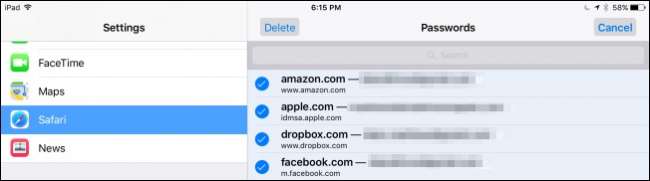
Du trenger ikke å få tilgang til hver konto for å kopiere brukernavnet og passordet ditt til utklippstavlen. Fra passordskjermbildet kan du trykke lenge, og alternativet for begge vises i en hurtigmeny.
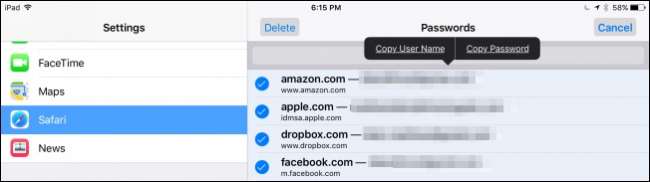
Vi vil være glade hvis vi ikke påpeker at du kan trykke på "Søk" -feltet.
Når du gjør dette, vises tastaturet, og du kan deretter trykke på noen få tegn for å finne kontoen eller brukernavnet du søker.
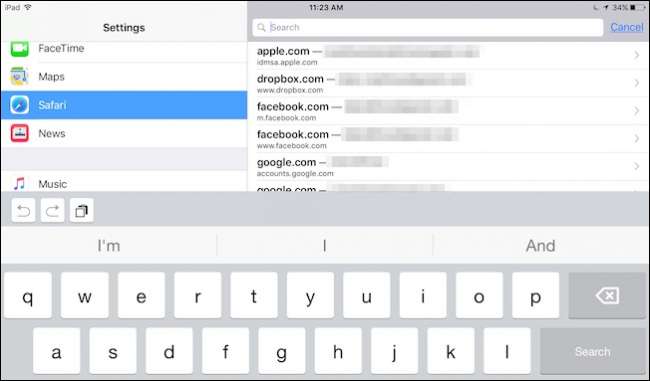
Til slutt må vi påpeke at passordene dine er lagret i iCloud, slik at de er tilgjengelige på alle iOS-enhetene dine. Hvis du bare vil forhindre at Safari-informasjon blir synkronisert med iCloud, trykk deretter på knappen ved siden av den i iCloud-innstillingene.
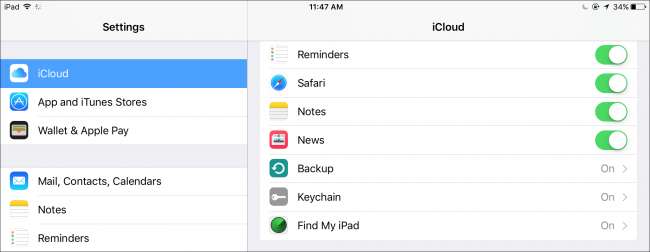
Hvis du vil slå av iCloud-nøkkelringssynkronisering, blir Safari-informasjonen din, for eksempel bokmerker og historie, fortsatt synkronisert, men passord vil ikke bli.
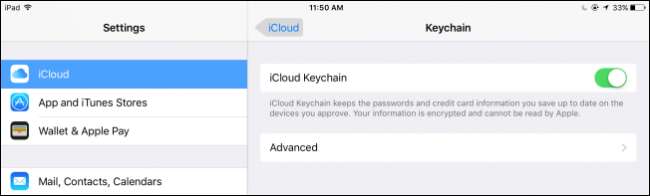
Passordadministratoren for Safari på iOS er helt klart en av de enkleste å bruke, og du kan raskt overføre informasjon fra den til andre nettleserinnlogginger.
Selv om vi ikke kan anbefale å kopiere sensitiv informasjon som denne som ren tekst til utklippstavlen på enheten, kan det gjøre ting vesentlig enklere. Bare vær oppmerksom på at det er en sikkerhetsrisiko å gjøre det.
Vi håper du syntes denne artikkelen var nyttig, og at du nå føler deg komfortabel med å administrere brukerkontoer og passord på nettstedet på iPhone eller iPad. Hvis du har spørsmål eller kommentarer, inviterer vi deg til å gi din tilbakemelding i diskusjonsforumet vårt.







